32”-es BenQ monitor fotográfusoknak: SW321C teszt
A BenQ a jelek szerint továbbra is elkötelezett a fotósoknak – továbbá tervezőknek, kiadványszerkesztőknek, filmeseknek – szánt monitorok fejlesztésében. Ennek legújabb eredménye a 32”-es, 16-bites 3D LUT-ot tartalmazó SW321C, fotószerkesztésre (is) alkalmas monitor. Natív színtartománya jól lefedi az Adobe RGB színteret, de emellett sok egyéb színtér-emulációt és színmód-beállítást is találunk benne. Nézzük közelebbről, mi mindent tud az SW321C.

Főbb gyári adatok
- Panel típusa: IPS
- Háttérvilágítás: WLED
- Képernyőátló: 32”
- Képformátum: 16:9
- Natív felbontás: 4K-UHD (3840 x 2160 pixel)
- Frissítési frekvencia: 60 Hz
- Natív színtér: 99%-os Adobe RGB lefedettség
- Színmélység: 10 bit
- Képernyő tükröződés-mentesítés: anti-glare, anti-reflection matt felület
- PIP/PBP funkció
- Hardveres kalibrálás: 16-bites 3D LUT
- Maximális fényerő: 250 cd/m2
- Kontrasztarány (tipikus): 1300:1
- HDR kompatibilitás: HDR10 és HLG
- Méretek: 747 x 502-652 x 224 mm
- Tömeg: 11,8 kg (árnyékoló keret nélkül)
- Fali VESA kompatibilitás: 100 x 100 mm
Egyéb kiemelt jellemzők
A „PhotoVue” családba tartozó SW321C színhűségét minősítik (amit persze a magunk eszközeivel ellenőrizni fogunk) a CalMAN Verified és a Pantone Validated jelzők, amelyek a CalMAN kalibráló szoftverrel mért színhelyességet, illetve a Pantone színek megjeleníthetőségét hivatott igazolni.
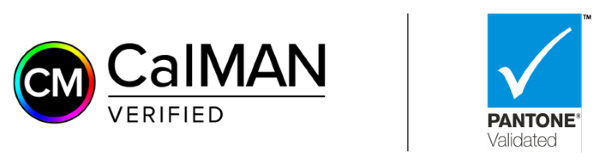
A BenQ a gyárban beállítja a színhőmérsékletet (színegyensúlyt), a gammát, a színtartományt (gamut) többféle színtérhez és a képernyő homogenitását (uniformity) is, és a készülékhez mellékeli a mérési jegyzőkönyvet. Persze fontosak a gamuton belül a belső, telítetlen színek pozíciói is, ezt műszerrel és a megfelelő szoftverrel meg fogjuk mérni. A gyári beállítások közé tartozik az Adobe RGB, az sRGB, a Rec.709, a DCI P3, a Display P3 stb. (lásd később).
A monitornak saját 16-bites 3D LUT hardveregysége van, ami lehetővé teszi, hogy a csatlakoztatott PC-től (grafikus kártyától) függetlenül, mint különálló eszközt lehessen kalibrálni – ezt nevezzük „hardveres” kalibrálásnak. Különböző hardveres kalibrálások eredménye három memóriahelyre tárolható (Calibration 1, 2, 3), így háromféle színtér korrekciós adatait tudjuk eltárolni (pl. Adobe RGB, sRGB emuláció, Display P3 emuláció).

A kalibráláshoz használhatjuk az ingyenesen letölthető Palette Master Element nevű szoftvert, plusz a színmérő műszerek széles választékából valamelyiket – lehetőleg a legpontosabbat. Szintén ingyenesen használhatunk egy másik utilityt, a Paper Color Sync-et, amellyel jó egyezést állíthatunk be a képernyőn megjelenő kép és a printer által az adott fajtájú papírra kinyomtatott kép között, az Adobe Lightroom Classic vagy a Photoshop használatával. A kiválasztható printerek és papírok száma egyelőre korlátozott, de a BenQ gyors bővítést helyezett kilátásba.
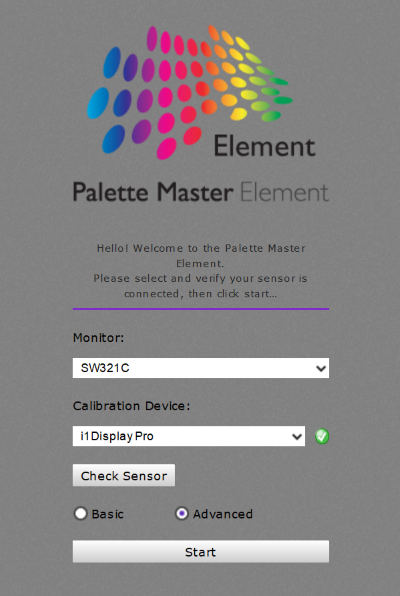
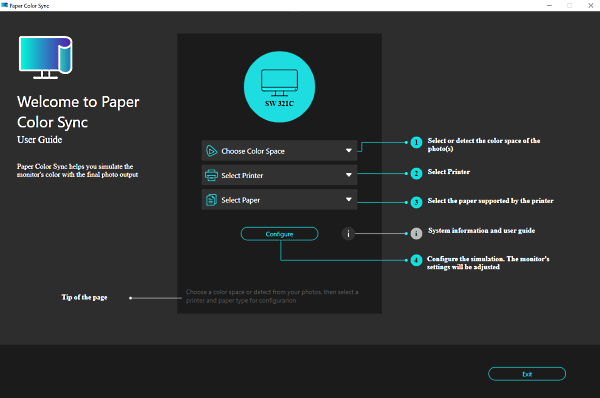
Az SW321C kivételes homogenitást ígér a színek (színhőmérséklet) és a fénysűrűség tekintetében a képernyő teljes felületén. A fotósok számára (és a tervezők, kiadványszerkesztők számára is) ez nagyon fontos tulajdonság. Mivel a háttérvilágítás egyenletességének kordában tartásáról van szó, ez áldozattal jár, nevezetesen a fénysűrűség nem lehet extrém nagyságú, de monitorunk esetében a 250 nites max. fényerő tökéletesen elegendő a rendeltetésének megfelelő munkafajtákhoz.
A monitor HDR-kompatibilis, ami ez esetben annyit jelent, hogy ha az operációs rendszerben bekapcsoljuk a HDR opciót, akkor a Color Mode almenü automatikusan a HDR „színmódra” kapcsol. Ekkor a Color Temp., a Gamma, a Color Gamut, a Hue pontok kiszürkülnek, viszont a Brightness, a Contrast és a Sharpness, továbbá a Saturation szabályozása aktív marad, így a HDR reprodukciót elég széles határok között tudjuk befolyásolni. A HDR pontban kiválaszthatjuk a HDR10 vagy a HLG HDR szabványt.
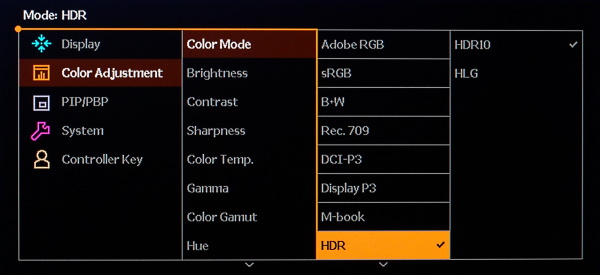
A mondottakkal együtt jár, hogy a monitor tudja a PQ EOTF „gammát” és a HLG gammáját is. A készülék kontrasztátfogása, illetve maximális fénysűrűsége természetesen nem teszi lehetővé a HDR jelenlegi szabványainak megfelelő nagy dinamikatartományt, de ennél sokkal fontosabb a színhű és homogén kép előállítása az elsődleges rendeltetésnek megfelelően.
A széles színtartomány (WCG) viszont messze túlteljesíti még az 1000 nites HDR10 követelményét is a maga kb. 95%-os DCI P3/Display P3 színtartományával (a HDR10 elvárása 90%-os DCI-P3), így a széles színtér legalábbis a HDR szabványok „egyik felét” teljesíti, emellett a gradáció (a HDR-hez szükséges „gamma” meglétének köszönhetően) a belső tónusarányokhoz tud igazodni. Szemléltetésül bemutatunk egy kockát egy HDR10-ben elkészített 4K-UHD filmből (The World in HDR):

Egy 4K-UHD HDR10 film egy kockája (fotó) a HDR módba kapcsolt monitoron
Valójában azonban az SW321C nem HDR-munkához készült, nem is erre szánta gyártó, de az nem baj, hogy a HDR jelet valamilyen szinten fel tudja dolgozni.
Megemlíthetjük még a monitor USB-C portját, amely közismerten alkalmas a hasznos kép- és hangjel bevitelére, továbbá adatátvitelre (kommunikáció a PC-vel), és tápfeszültség biztosítására egy csatlakoztatott notebook számára. A Palette Master Element kalibráló szoftver használatakor egyébként vagy az USB-C-n vagy az USB hub USB(B) portján keresztül elengedhetetlen a monitor és a PC közötti kommunikáció.
Ismerkedés, design
Az óriási doboz azt sejteti, hogy a monitor összeszerelve érkezik a felhasználóhoz, de valójában a három egységet (képernyő, állványoszlop, talp) össze kell szerelni. Mindez pillanatok műve, és szerszám sem kell hozzá. Nagyságának és rendeltetésének megfelelően az SW321C meglehetősen méretes, a 32”-es és sok elektronikát tartalmazó képernyő önmagában 7,7 kg, amihez stabil tartószerkezet szükséges.
A széles állványtalp és a masszív állványoszlop együttesen 4,1 kg-ot nyom, és teljes kiépítésben ehhez még hozzájönnek az 1,4 kg-ot kitevő árnyékoló lapok (hood). A hood a szokásosnál több darabból áll, mivel bár a vízszintesbe állított képernyőhöz a kilenc árnyékoló elem közül csak hét kell, addig a függőlegesbe fordított képernyőhöz (pivot) mind a kilenc elemre szükségünk van.

Mondanunk sem kell, hogy a képernyő magasságának, döntési szögének állítása, oldalirányú elforgatása (swivel) és függőlegesbe állítása (pivot) is lehetséges. A magasságállítás tartománya 150 mm, a döntés -5 fok és +20 fok között lehetséges, az elfordítás -45 és +45 fok közötti lehet, a pivot pedig az óramutató járásával egyező irányban állítható 90 fokba.
Csatlakoztatás
A csatlakozók mennyiségét és változatosságát illetően nem lehet panasz. Hátul, a képernyő alján a két HDMI 2.0 és a DisplayPort 1.4 mellett van egy manapság egyre gyakrabban előforduló USB-C port, plusz a szokásos USB(B) uplink a PC csatlakoztatásához. Találunk továbbá egy USB(A) szervizportot, egy mini-USB csatlakozót a kezelést megkönnyítő Hotkey Puck G2 csatlakoztatásához, és egy fejhallgató-kimenetet. A képernyő oldalán pedig az USB hubhoz tartozó két USB(A) downlink port és egy SD kártyafoglalat kapott helyet.
A csatlakoztatás sokoldalúságát szemlélteti a következő ábránk:
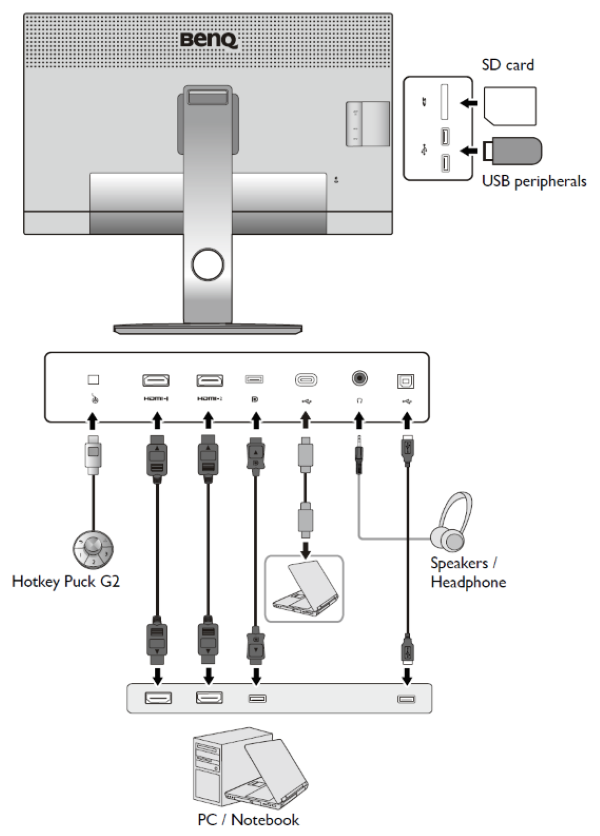
Az SW321C csatlakozófelülete imponáló. Megjegyezzük, hogy ezen az ábrán mini Displayport szerepel, de az általunk tesztelt példányon ehelyett „normál” DisplayPort található
Kezelés, menürendszer
A hagyományos kezelőgombok a monitor jobb alsó szegélyén vannak, a be/ki kapcsoló gombot leszámítva szám szerint öt. Amennyiben nem lépünk be rögtön a menübe a negyedik gombbal, az első három gomb ún. Custom key, amelyekhez különféle funkciók rendelhetők hozzá, alapesetben a bemenetválasztás, a színmódválasztás és a fényerőszabályozás közvetlen elérése. Ámde a menüben a hozzárendelést megváltoztathatjuk, és nyolcféle funkció bármelyikét társíthatjuk a Custom key gombok egyikével (pl. gammaállítás, PIP/PBP beállítása stb.) Az ötödik gombbal léphetünk ki a beállításokból. A főmenübe belépve az első négy gomb metamorfózison megy keresztül, és átalakul navigációs kezelőszervvé (mint egyébként a legtöbb monitor esetében történik).

A kezelést és a menüben való navigációt nagyon leegyszerűsíti a BenQ-nál már korábban bevezetett (pl. PD3220U) korong alakú Hotkey Puck G2, amely lényegében egy szellemesen kialakított vezetékes távvezérlő. Beállításai a menüben külön almenüben találhatók, illetve változtathatók.

Valójában a korong tetején van egy forgatható és felül megnyomható gomb is, magán a korongon pedig három programozható funkciógomb (Controller Key), amelyekhez az összes Color Mode valamelyike, illetve a bemenetek valamelyike rendelhető hozzá. A forgatógomb tetejét megnyomva pedig egyenesen a menübe léphetünk be, majd a forgatással az almenük és opciók között navigálhatunk.
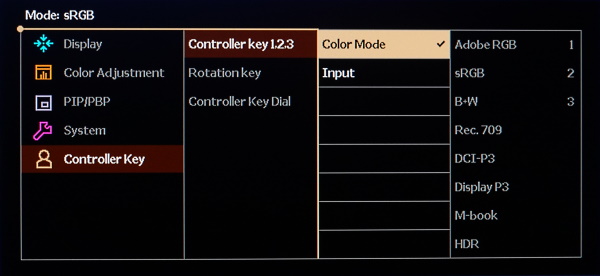
A monitor menüjében külön almenü és al-almenük vannak a Hotkey Puck G2 hozzárendeléseinek beállításához
Az SW321C menürendszere egyszerűnek látszik a viszonylag kevés (öt) almenü miatt. Ez azonban csalóka látszat, mert a Color Adjustment és a System almenüben rengeteg funkció és opció található. Csak a szemléltetés kedvéért mutassuk meg pl. a Color Adjustment almenüt:
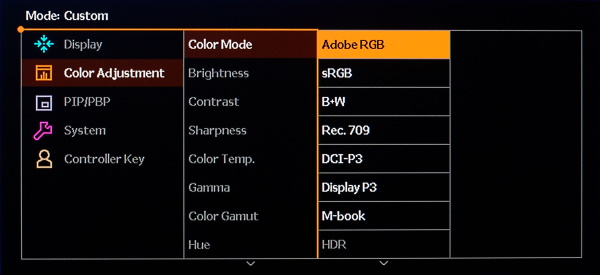
Egyetlen alpontban (Color Mode) 14-féle opció közül választhatunk (a fő színtér presetek, a MacBook sorozathoz igazodó képbeállítás, a HDR, a DICOM, a már említett Paper Color Sync, három (automatikus) memóriahely a LUT-kalibráció korrekciós értékeinek tárolásához, plusz a Custom memóriahely, ahová tetszőleges beállítást tehetünk, amelyet manuálisan kell elmentenünk. A Custom kiválasztása teszi lehetővé az összes változtatható szabályozó elérését
A menürendszer lehetőségeit nem részletezzük tovább, a használati utasításban minden megtalálható.
Fényerő, kontraszt, felbontás
A fő Color Mode-okban megmértük a gyári beállításokhoz tartozó fényerő (fénysűrűség) értékeket, továbbá a maximális és a minimális fényerőt. Kezdjük ez utóbbiakkal! A legnagyobb fényerő (a skála 100%-án) csaknem minden módban kb. 240 nit, a minimális fényerő (a skála 0%-os pontja) 37 nit (kivétel a mozis DCI-P3 színtér, ahol 231 nit a maximum és 35,5 nit a minimum).
Itt jegyezzük meg, hogy a menüben DCI-P3 néven szereplő színtér nem azonos az ún. Display-P3 színtérrel. A színtartomány (gamut), tehát az alapszínek koordinátái azonosak, de a fehérpont színhőmérséklete eltér (6300, illetve 6500 K), a gamma 2,6, illetve 2,2, továbbá a „mozis” DCI-P3-hoz 48 nit fénysűrűség tartozik, míg a Display-P3 esetében ez nincs definiálva, bár ezen a monitoron konkrét gyári beállítás (100%, azaz kb. 240 nit) tartozik hozzá.
Ezután nézzük, hogy milyen mérési eredményeket kaptunk:
Adobe RGB (a skála 54%-án): 152 nit
sRGB (a skála 36%-án): 115 nit
Rec.709 (a skála 18%-án): 77,5 nit
DCI-P3 (a skála 5%-án): 46,5 nit
Display-P3 (a skála 100%-án): 240 nit
A kontrasztmérés alapjául ezúttal az ANSI kontraszt meghatározását választottuk, ami azt jelenti, hogy a szoftver egy 4 x 4 téglalapból álló (8 fehér és 8 fekete) „sakktáblán” mért kontrasztértékek átlagát számítja.

Az ANSI kontraszt mérése
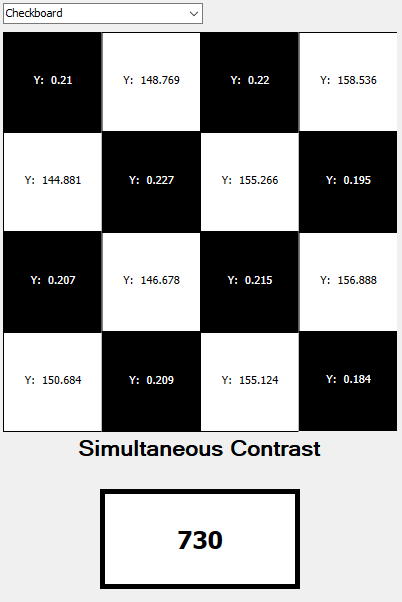
Az ANSI kontraszt az egyidejű kontraszt (simultaneous contrast) speciális, „legszigorúbb” esete, amikor a képernyőn 50% fehér és 50% fekete látható, sakktáblaszerű elrendezésben. A mérőszoftverben az egyszerűség kedvéért négyzeteket látunk, valójában a nem 1:1 képformátum miatt téglalapokról van szó. A mért érték a nyolc fehér, illetve a nyolc fekete téglalap fényerő-átlagának hányadosa, esetünkben 730:1. A mérés a gyári Adobe RGB beállításban történt.
Mint a specifikáció tartalmazza, a natív felbontás 3840 x 2160 pixel (4K-UHD), amihez szerencsés választás a 32”-es méret. Mivel a PC monitorokat a mérethez viszonyítva tipikusan jóval közelebbről nézzük, mint pl. a televíziókat, a 4K-UHD felbontású monitorok esetében jóval fontosabb, hogy sokkal több finom részletet látunk, mint egy Full HD vagy QHD monitoron.
Betekintési szög, fényszivárgás, uniformitás (homogenitás)
A betekintési szögről nincs különösebb mondanivalónk, bár természetesen megvizsgáltuk. Az SW321C ebben a tekintetben hozza az IPS panelektől elvárható nagy szöget, hiszen közismert, hogy az IPS panelnek a legnagyobb a betekintési szöge a TN vagy a VA panelekkel összehasonlítva.
A fényszivárgás (bleeding) az aktív feketével („fekete” jellel) meghajtott monitoron a teljes sötétségben megfigyelt kép értékelésével vizsgálható. Ha ezt meg akarjuk megmutatni, akkor egy fotót kell készítenünk, lehetőleg olyan expozícióval és olyan távolságból, hogy a valóságban látott viszonyokat mutassa a fénykép. (Közelről fényképezve a széleken jelentkező IPS-glow torzítja az eredményt.)
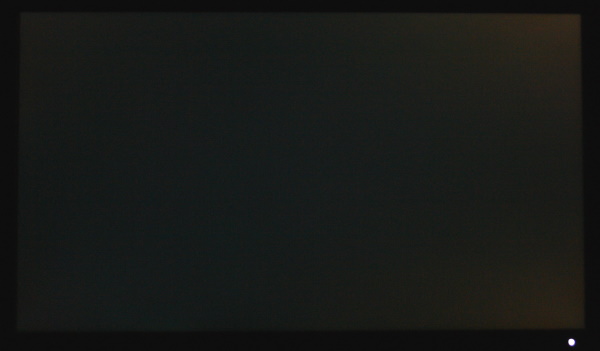
Az ilyen rendeltetésű monitoroknál, mint az SW321C fontos, hogy a képernyő minél homogénebb legyen, minél kisebb legyen a fénysűrűség és a színhőmérséklet eltérése a képernyő különböző pontjain. Mi kilenc ponton mértük az uniformitást, 50%-os és 100%-os fényerő mellett, kalibrálás utáni Adobe RGB beállításban, a CalMAN szoftver Quick Analyser workflow-t kiválasztva, amely egyébként alkalmas volt a kalibrált állapot ellenőrzésére is (lásd később).
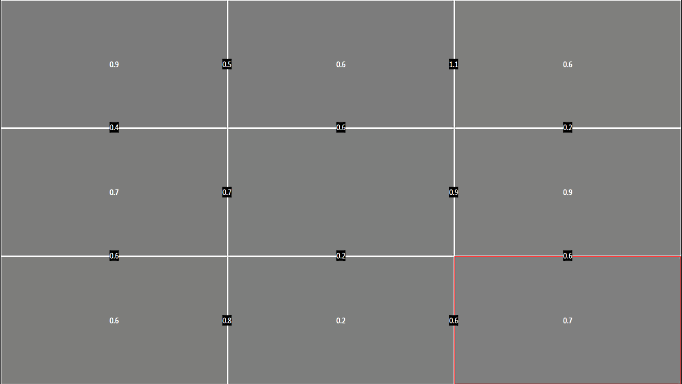
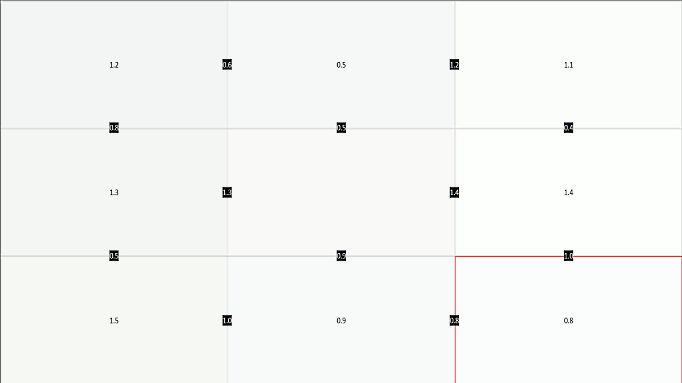
A homogenitás mérésének eredménye 50%-os (felső ábra) és 100%-os (alsó ábra) fénysűrűség mellett, kalibrált Adobe RGB beállításban. Az ábrákon látható számok a dE2000 eltéréseket jelentik. Ha dE ≤ 1,5, az eltérések vizuálisan nem észlelhetők
Meg kell említenünk még a képernyő határozottan matt felületét, amely forrásaink szerint nemcsak anti-glare, hanem anti-reflection bevonatot is kapott (kapcsolódó írás: A képernyő fényvisszaverésének csökkentése), így nagyon kicsi a fényvisszaverése, ami szintén előnyös az említett célokra szánt monitornál, ha nem teljes sötétségben dolgozunk vele – és általában nem ezt tesszük.
Beépített 3D LUT: hardveres kalibráció
Az SW321C-be beépített 16-bites 3D LUT (Look Up Table) tárolására alkalmas hardver lehetővé teszi egyrészt a szokásosnál pontosabb „hardveres” kalibrálást, másrészt azt, hogy a monitort önálló, PC-től független eszköznek tekintsük – mivel önmagában is egy kalibrált kijelző lesz. (Megjegyezzük, hogy a hardveres 3 LUT kalibrálás után a videokártya LUT-ját – amely mindig 3 x 1D LUT, azaz színenként egy bemeneti adathoz egy kimeneti adatot rendel hozzá, így csak a szürkeskálát, a színhőmérsékletet, a gammát tudja befolyásolni, a gamutot nem – hatástalanítani kell, és ICC profilt sem kell a monitorhoz hozzárendelni a színkezelőben.)
Mivel a már említett Palette Master Element (PME) kalibrációs szoftver pont a beépített LUT-os BenQ monitorok számára lett kitalálva, ezzel és egy i1 Display Pro színmérővel végeztük el a hardveres kalibrálást. A PME kezelőfelületén hatféle színbeállítás (valójában négyféle szabványos színtér) közül választhatjuk ki a számunkra szükségeset, mint az alábbi ábra mutatja:
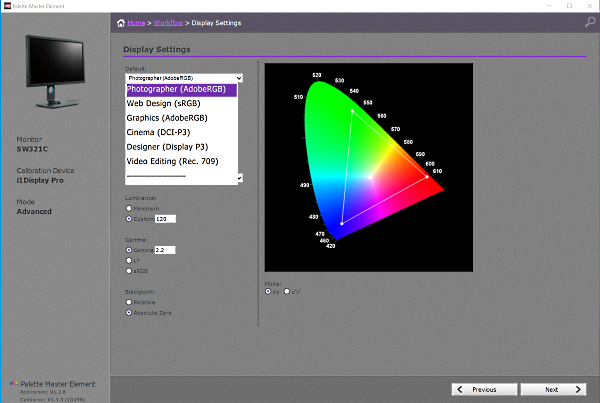
A választható referenciák a Palette Master Element kezelőfelületén
Mivel a monitorban három memóriahely (Calibration 1, 2, 3) van a hardveres kalibrálás adatainak eltárolására, adott esetben ki kell választanunk azt a hármat, amelyik a leggyakrabban kell nekünk. Persze ezt később megváltoztathatjuk, ha egy új feladathoz más beállítás kell.
Ezután a szoftver felkínálja a 16-bites LUT profilt, megkérdezi, hogy kis közepes vagy nagy számú mintával akarjuk-e végezni a kalibrálást (természetesen a nagyot – Large – érdemes választani, bár a mérés idejét ez megnyújtja), továbbá beállíthatjuk a hibahatárokat (átlagos és maximális ΔE). Ezután következhet a kalibrálás, majd a betöltés a LUT-ba – mindez automatikusan. Példaképpen a Photographer (Adobe RGB) kalibrálás eredményét mutatjuk be, amelyet a Calibration 1 memóriahely rögzít (de ez választható).
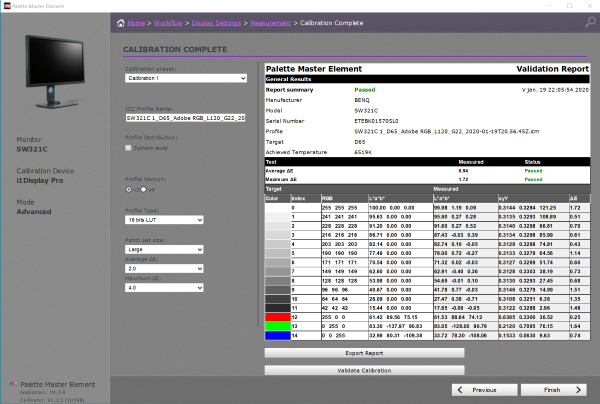
A Calibration Complete panelen szerepelnek a 11 szürkeárnyalathoz és a három alapszínhez tartozó célértékek (target) és mért értékek RGB és La*b* színtérben, továbbá az egyes ΔE hibaértékek is
A Validate Calibration gombra kattintva még egy plusz ellenőrzést is elvégezhetünk.
Hagyományos kalibrálás
Természetesen a hagyományos „szoftveres” kalibrálásra is mód van, ha valakinek erre támad kedve. Ehhez a Color Mode almenüben a Custom pontot kell kiválasztanunk, és a kalibrálás végeztével ide kell elmentenünk az eredményt a Save Color Settings-re kattintva – hacsak nem akarjuk minden bekapcsolás után újra kalibrálni a monitort.
A kalibrálás/profilírozás menete ilyenkor a szokásos. Ismét az Adobe RGB-t választottuk, mint a monitor elsődleges rendeltetésének megfelelő legfontosabb színteret. A fénysűrűség célértéke 140 nit, a Color Temp./User menüpontban pedig – amikor a szoftver ehhez a fázishoz érkezik –, két ponton megpróbáljuk beállítani a lehető legjobb színegyensúlyt. A szoftver elvégzi a gamma és a szürkeskála beállítását, továbbá megméri a monitor natív profilját, és elkészíti az ICC profilt. Így a videokártyában eltárolt adatok (VCGT) és az operációs rendszer megfelelő helyén lévő ICC profil (ha a színkezelő rendszerben alapértelmezettként beállítjuk) a PC minden indításakor gondoskodik a kalibrált állapot előállításáról. Az elvégzett szoftveres kalibrálás eredményét a következő ábrákkal szemléltetjük:
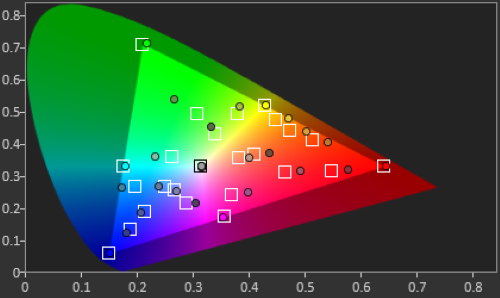
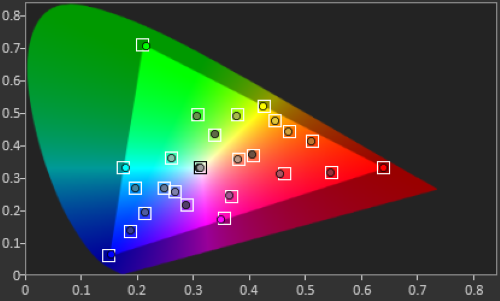
A Color Checker Classic színpozíciói a kalibrálás előtt (felső ábra) és a kalibrálás után (alsó ábra
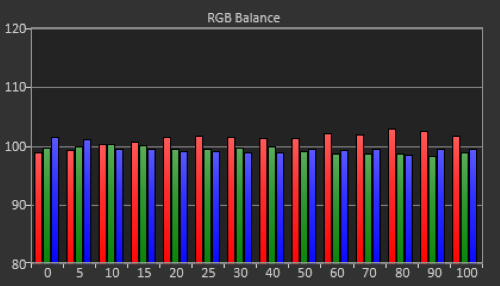

A színegyensúly (szürkeskála) a kalibrálás előtt (felső ábra) és utána (alsó ábra)
A kalibrálást követő analízissel azt is meg tudjuk mutatni, hogy a monitor valódi Adobe RGB színtere méréseink szerint mennyire közelíti meg az ideálist, továbbá az alaposan leszorított ΔE színhibák is láthatók:
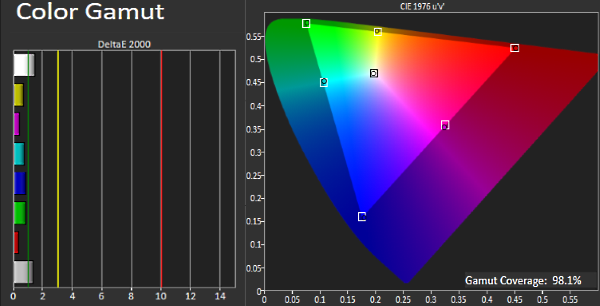
A kalibrálás utáni színtartomány és az RGBCMYW pontok pozíciója. A lefedettség 98,1%. A hibák szemmel láthatóan az érzékelési határ alatt vannak
Végeredményben a hagyományos kalibrálással/profilírozással kapott fontosabb értékek: 2,174-es gamma, 6506 K színhőmérséklet, és átlagos ΔE2000 = 1,0
Összegzés
Az SW321C profi fotósoknak, és más, képekkel dolgozó profiknak készült. A többféle választható színtér, a hardveres kalibrálhatóság, a kiváló uniformitás és több más tulajdonság teszi alkalmassá ezekre a feladatokra.
A kezelhetőséget nagyban megkönnyíti a speciális vezetékes távvezérlő (Hotkey Puck G2), a zavaró külső fények hatása pedig árnyékoló hood-dal védhető ki. A kalibráláshoz ingyenesen használhatjuk a Palette Master Element szoftvert (de külön színmérő műszerre természetesen szükségünk van). Ha képeket szeretnénk kinyomtatni, ehhez is ad a BenQ egy segédszoftvert, amelyben a nyomtató és a papír típusa kiválasztható, és a megfelelő képszerkesztő szoftver segítségével jó egyezés állítható be a képernyő képe és a nyomtatott kép között.
A monitor sokféle csatlakozója között megtaláljuk a manapság legkorszerűbbnek számító USB-C portot, amely a kép megjelenítése mellett a PC-vel adatkommunikációra és a csatlakoztatott USB-C eszköz energiaellátására is alkalmas.
Értékelés
Ami tetszett
- Masszív és stabil felépítés
- Sokféle csatlakoztatási lehetőség és egyszerű kezelés (Hotkey Puck G2)
- Ingyenes kalibráló és print-proofing szoftverek
- A képernyő árnyékolhatósága
- Hardveres kalibrálhatóság (16-bites 3D LUT), 4K-UHD felbontás
- Színhűség és homogén háttérvilágítás
Ami kevésbé tetszett
- Egyelőre kevés nyomtató- és papírfajta választható a Paper Color Sync szoftverben
- Jelenleg magas hazai ár
A monitor tesztelését a monitorinfo.hu munkatársai végezték.












